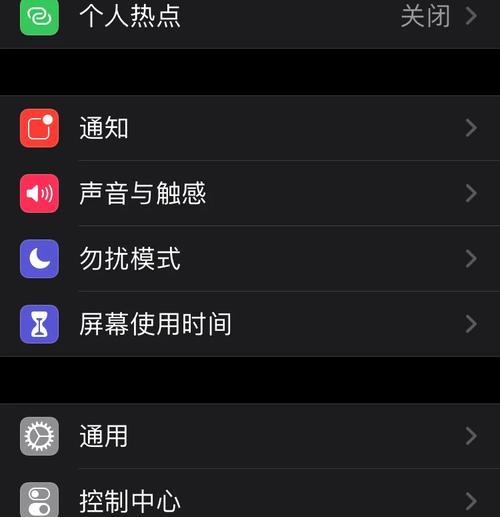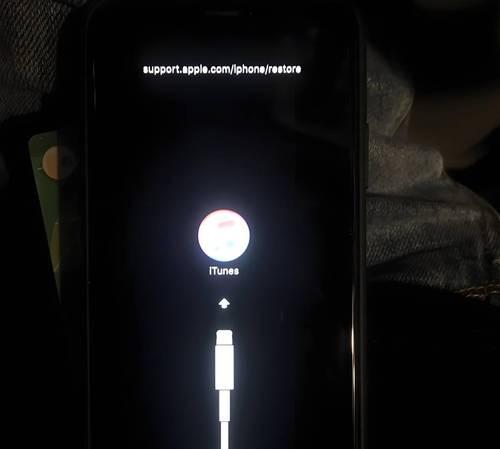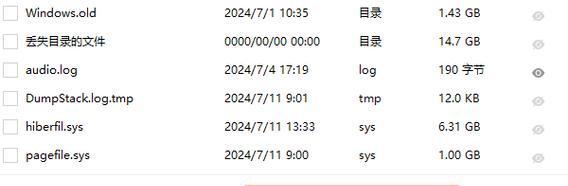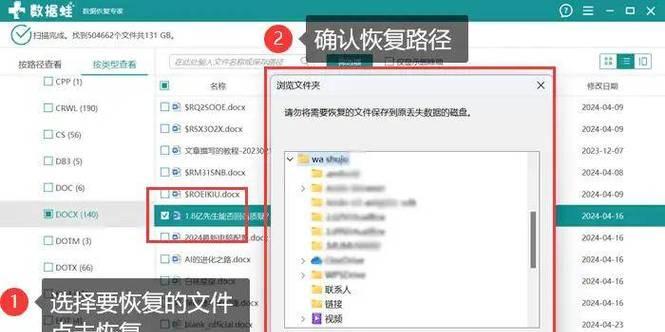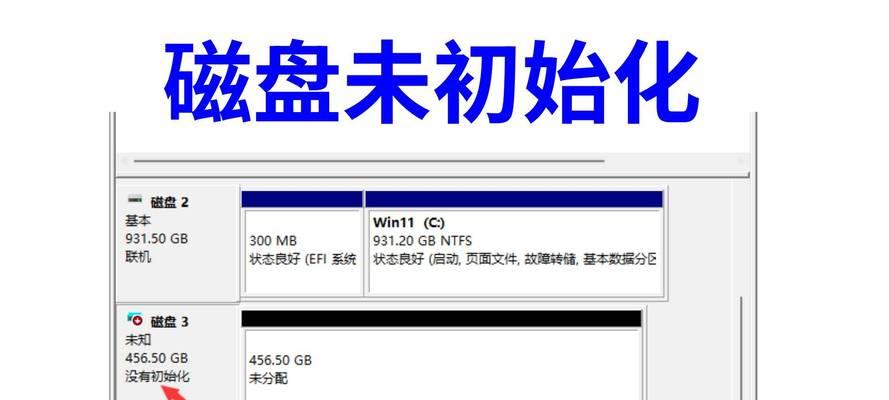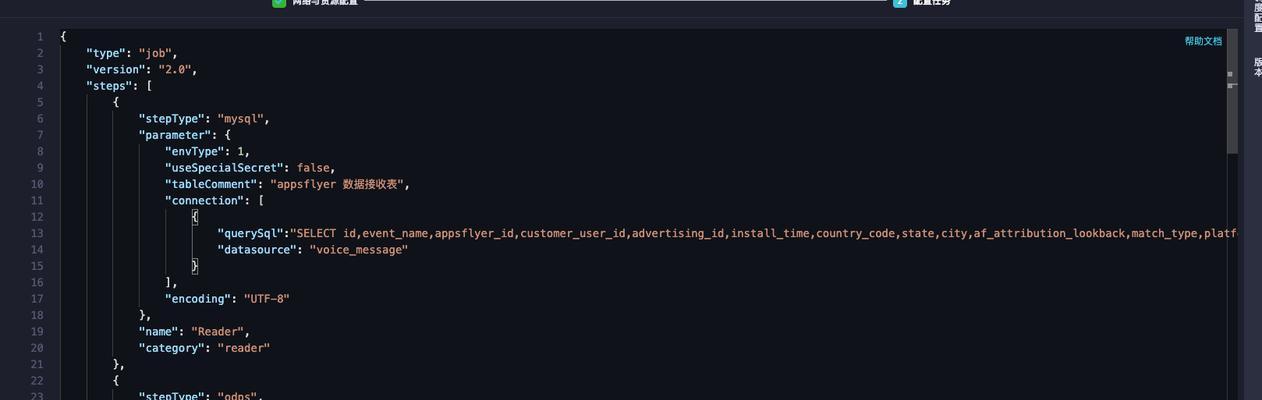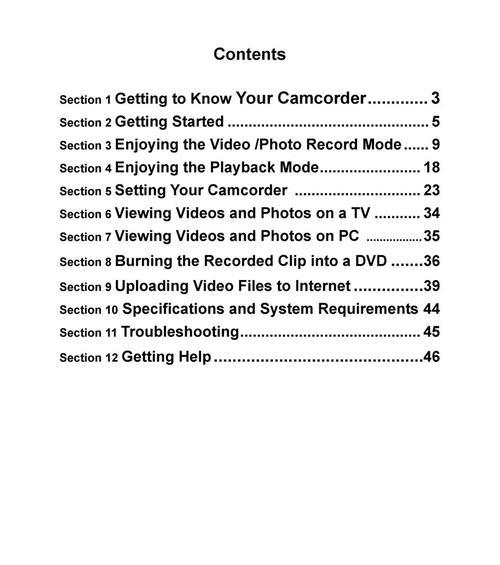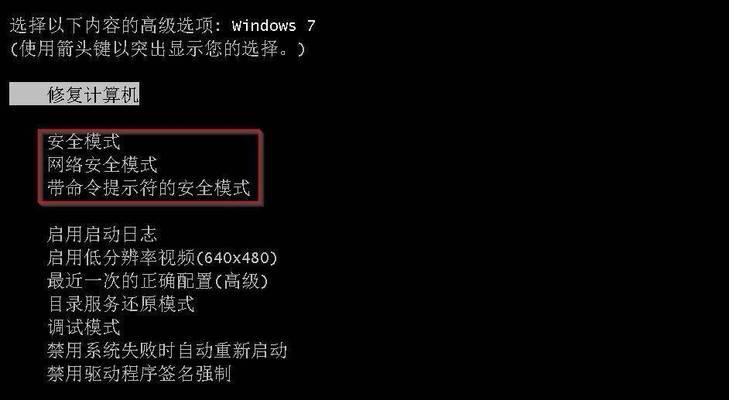在使用电脑的过程中,我们时常会遇到电脑黑屏无法启动的问题,这给我们的日常工作和娱乐带来了困扰。然而,我们不必过于担心,因为黑屏开不了机的问题通常可以通过一些简单的处理措施来解决。本文将详细介绍15个中每个的标题和内容,以帮助大家迅速排除电脑黑屏无法启动的困扰。
一:检查电源连接是否正常
首先要确保电源线与电脑主机连接良好,没有松动或断裂的现象。可以尝试更换电源线,并确保插头与插座之间的连接良好。如果电源连接无误却仍然出现黑屏现象,可进入下一个进行处理。
二:排除外设故障
断开所有外接设备,如键盘、鼠标、打印机等,然后尝试重新启动电脑。如果电脑正常启动并显示正常画面,则说明其中一台外设可能存在故障,需逐个排除。
三:检查显示器连接问题
检查显示器与电脑主机之间的连接是否正常,确保视频线插入位置正确且连接稳固。还可以尝试使用另一根视频线进行连接,以确保不是线材本身的问题。
四:清理内存条和显卡
将内存条和显卡从插槽中取出,并用干净的布轻轻擦拭金手指部分,然后重新插入插槽。这样做有助于排除由于接触不良导致的黑屏问题。
五:重置BIOS设置
通过按下电脑主机上的"DEL"或"F2"键进入BIOS设置界面,选择"LoadDefaultSettings"或"LoadOptimizedDefaults"选项,然后保存并退出BIOS设置。重新启动电脑,看是否能解决黑屏问题。
六:检查硬盘状态
可以通过进入BIOS设置或使用硬盘健康监测软件来检查硬盘的状态。如果硬盘出现故障,可能会导致电脑无法启动或黑屏。如果确实是硬盘问题,建议及时更换硬盘。
七:检查电脑内部连接线
打开电脑主机,检查主板与硬盘、显卡等设备之间的连接线是否牢固。如果发现松动或脱落的连接线,需要重新插入以确保良好的连接。
八:排除电源供应问题
如果电脑开机时仍然黑屏,可能是电源供应的问题。可以尝试更换电源或借用其他电脑的电源进行测试,看是否能解决问题。
九:更新显卡驱动程序
有时,显卡驱动程序过期或损坏也会导致黑屏问题。可以进入安全模式,并使用官方网站提供的最新驱动程序进行更新,然后重新启动电脑。
十:检查操作系统问题
如果上述方法都无法解决黑屏问题,可能是操作系统出现了故障。可以尝试使用Windows系统的修复工具或重装操作系统来解决问题。
十一:检查硬件故障
如果所有方法都尝试过后仍然无法解决黑屏问题,可能是硬件故障引起的。建议将电脑送修给专业人员进行维修。
十二:清理灰尘和风扇
电脑长时间使用会积累灰尘,可能导致散热不良,从而引起黑屏问题。定期清理电脑内部的灰尘,同时检查风扇是否正常运转。
十三:重装操作系统
如果黑屏问题依然存在且无法找到明确原因,可以考虑重装操作系统。备份重要数据后,使用安装盘或恢复分区重新安装操作系统。
十四:咨询专业技术支持
如果以上方法都无法解决问题,建议寻求专业技术支持。联系电脑品牌厂商或当地的电脑维修中心,寻求他们的帮助和指导。
十五:
通过以上的处理措施,我们可以基本解决大多数电脑黑屏无法启动的问题。在操作过程中,需要耐心和细心,并根据具体情况选择适当的方法进行处理。如果问题依然存在,建议寻求专业人士的帮助,以确保问题得到妥善解决。